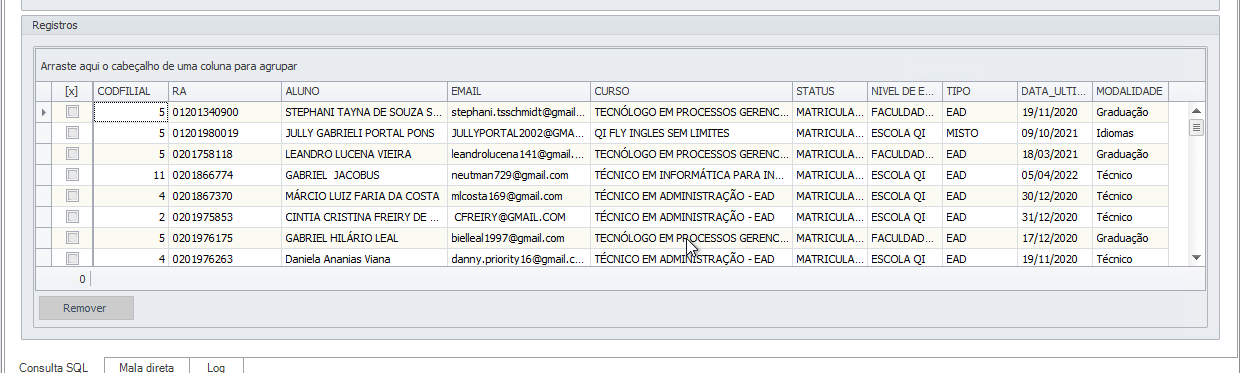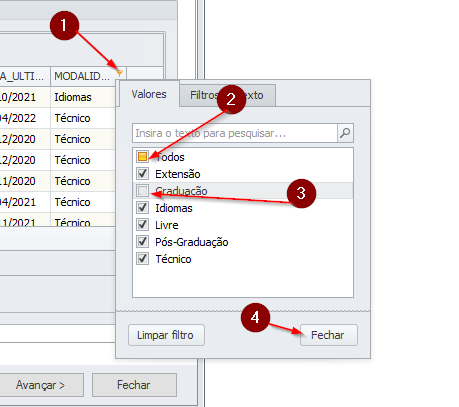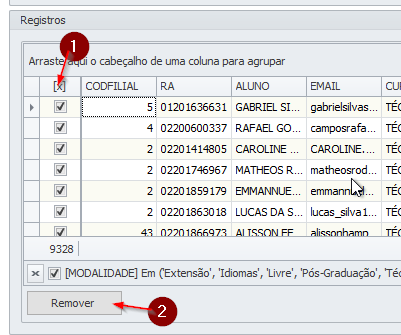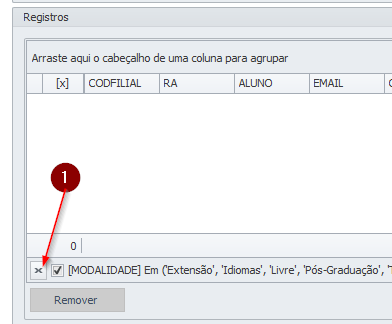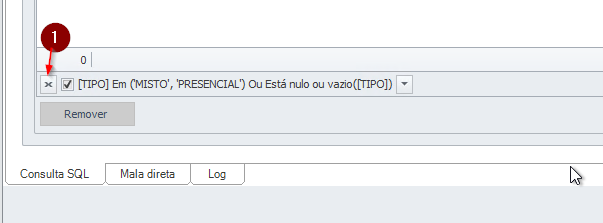Diferenças entre edições de "Filtrando Registros Mala Direta"
Saltar para a navegação
Saltar para a pesquisa
| Linha 7: | Linha 7: | ||
#Com lista limpa, fechamos o filtro que fizemos anteriormente, para voltar a exibir os dados de Graduação. | #Com lista limpa, fechamos o filtro que fizemos anteriormente, para voltar a exibir os dados de Graduação. | ||
#:[[File:ClipCapIt-201030-090943.PNG]] | #:[[File:ClipCapIt-201030-090943.PNG]] | ||
| − | + | #Agora já temos só os cursos de graduação, vamos repetir o processo na coluna o tipo deixando somente EAD desmarcado. | |
| − | |||
| − | #Agora | ||
#:[[File:ClipCapIt-201030-090304.PNG]] | #:[[File:ClipCapIt-201030-090304.PNG]] | ||
| − | + | #:Remova todos registros que não são EAD. | |
| − | #:[[File:ClipCapIt-201030- | + | #:[[File:ClipCapIt-201030-091249.PNG]] |
| + | #Feche o Filtro criado. | ||
| + | #:[[File:ClipCapIt-201030-091341.PNG]] | ||
Revisão das 09h12min de 30 de outubro de 2020
- .Vamos Filtrar por exemplos os Alunos de Graduação EAD matriculados. Após trazer na tela todos alunos matriculados. Precisamos limpar a lista de registros.
- Vamos na Coluna Modalidade, e vamos desmarcar apenas a modalidade Graduação. Para isso Clique na coluna, marque todos e desmarque graduação.
- Podemos remover todos registros que não queremos nesta lista, para isso marque todo e clique em remover.
- Com lista limpa, fechamos o filtro que fizemos anteriormente, para voltar a exibir os dados de Graduação.
- Agora já temos só os cursos de graduação, vamos repetir o processo na coluna o tipo deixando somente EAD desmarcado.
- Remova todos registros que não são EAD.
- Ficheiro:ClipCapIt-201030-091249.PNG
- Feche o Filtro criado.